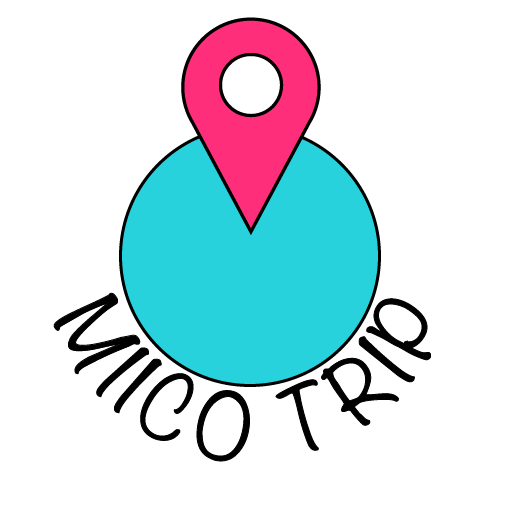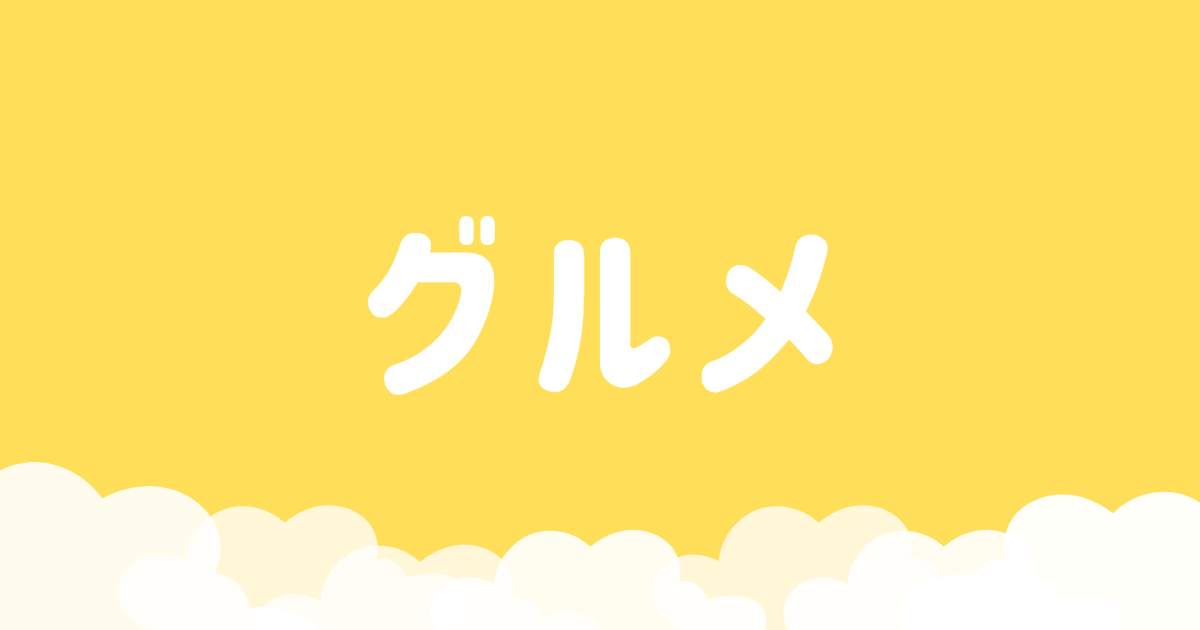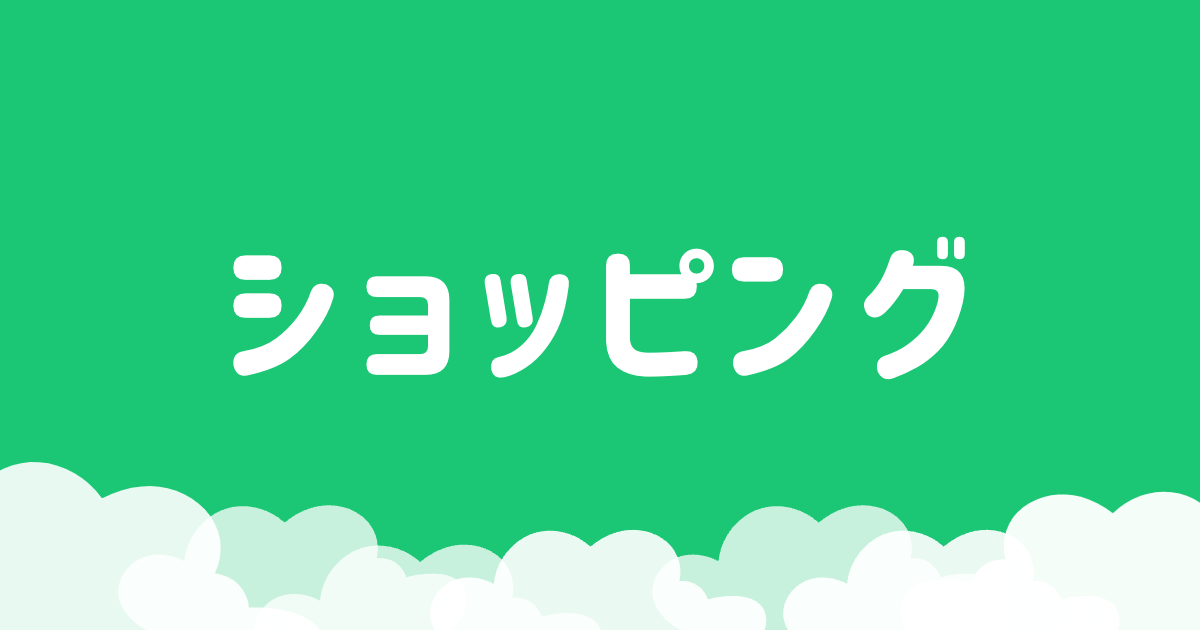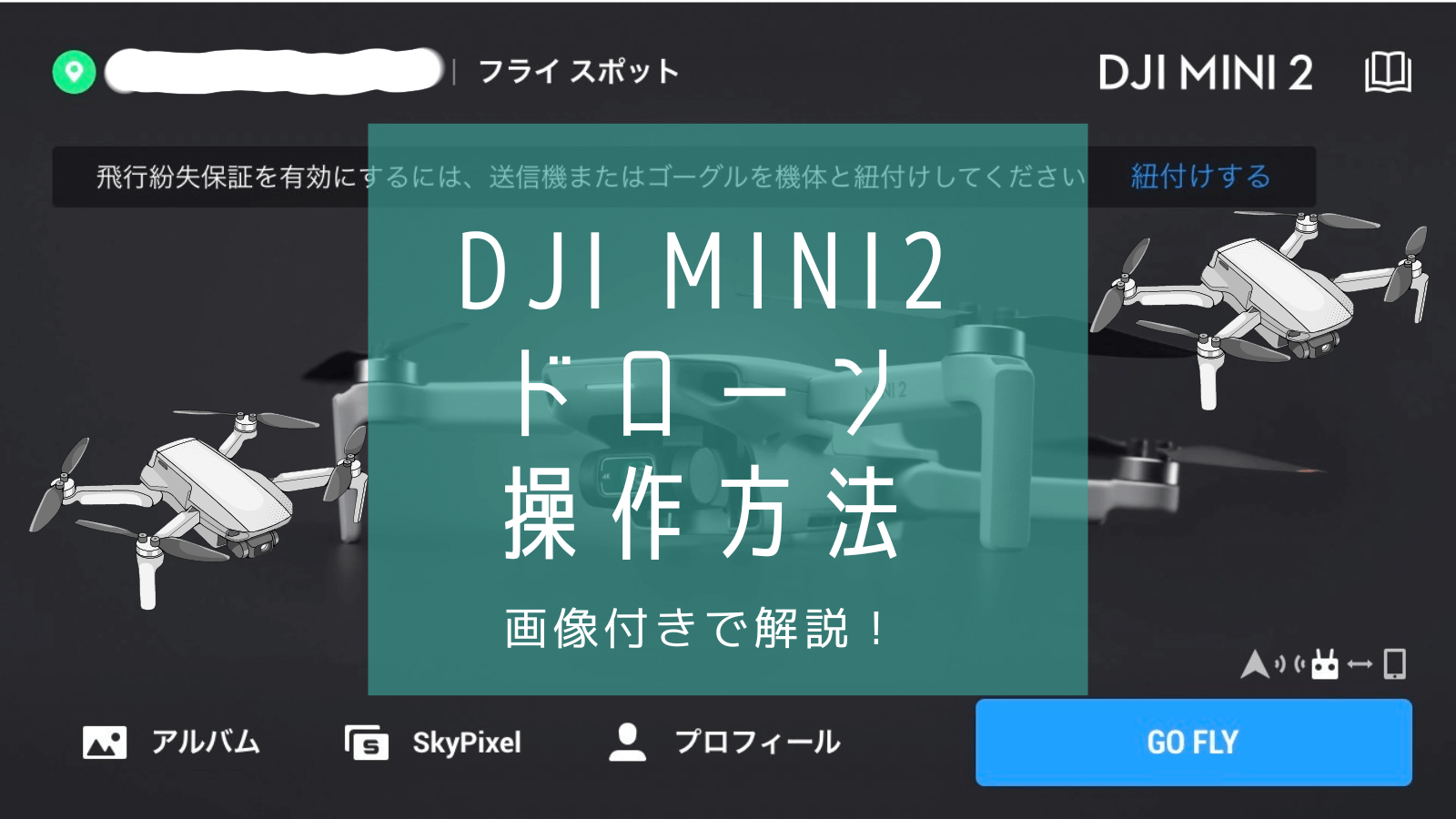ドローンで空撮してみたいと思い、調べてたどり着いたのはDJIのMini 2でした。
しかし、DJI mini 2を使う時に少し手間取ってしまったので参考にと思います。
写真を用いながらの使い方を紹介します。まず最初にmini 2で空撮した写真です!
目次
DJI mini 2 空撮例

めちゃくちゃ綺麗でした!画像解像度は3840×2160、十分な解像度です!
それでは使い方です。
コントローラ・本体の電源オン
①コントローラに付属しているスティックを付けます。
②コントローラにスマホを繋げて、コントローラの電源を入れます。電源ボタンを2回押し、2回目は押しっぱなしにすると、電池のメーターが右に向かって点灯して、電源が入ります。

③本体にバッテリーを入れて、本体も電源を入れます。これもコントローラと同様に2回押しで電源が入ります。

アプリの起動と離陸
“DJI Fly”を立ち上げます。本体の電源を入れている状態であれば右下に”GO FLY”のボタンが出てくるのでクリックします。
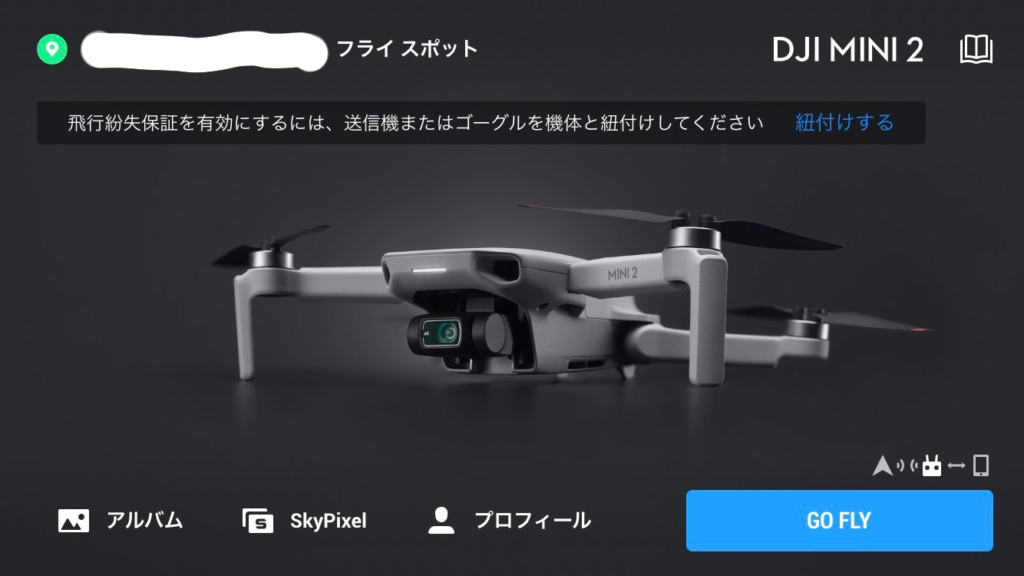
コントローラと本体がリンクしました。次は離陸です。
リンクした状態でしばらくすると、GPSに繋がると、操作画面上部に”離陸が許可できます”と出てきます。

この時、ホームポイントが更新されましたとアプリから言われます。これで離陸準備完了です。
離陸は、左右をスティックを八の字に倒しっぱなしにすると離陸します。
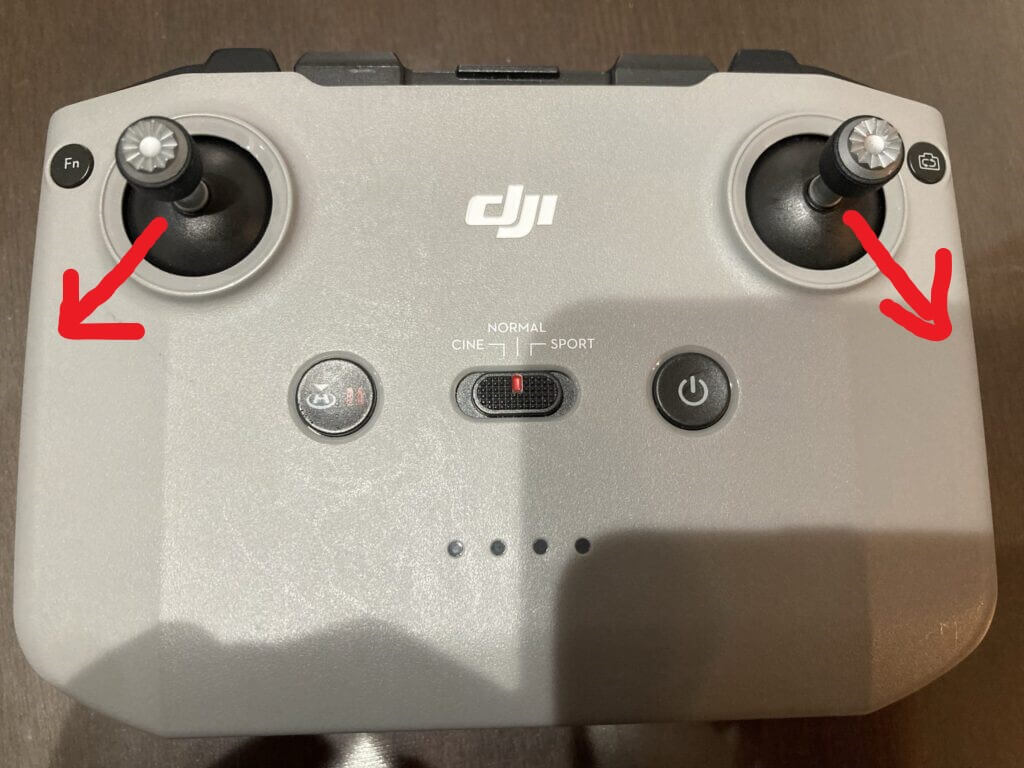
飛行
飛行はスティック操作によりかなり感覚的に操作できます、慣れるのにそう時間はかからないと思います。下記にスティック操作について記載します。

左スティック
- 上下: 高度コントロール
- 左右: 本体向きのコントロール
右スティック
- 上下: 前進、後進
- 左右: 左進、右進
目視できる範囲で慣れましょう。
次は操作画面についてです。

画面下にあるHはHeight, DはDistance です。
それぞれホームポイントからの高度と水平距離を示しています。
例) H 30.0m D 20.0mだと離陸したホームポイントから高さ30m、距離20mのところにドローンが飛んでいることになります。
HとDの上に記載されているのは、それぞれのドローンの速度になります。水平は約10m/sでます。時速36km、はやいですね!
画面左下はマップです。赤線はドローンの現在地とホームポイントを直線で繋いだ位置関係を示しています。戻る際の目印となります。
画面右は撮影に関するボタンです。
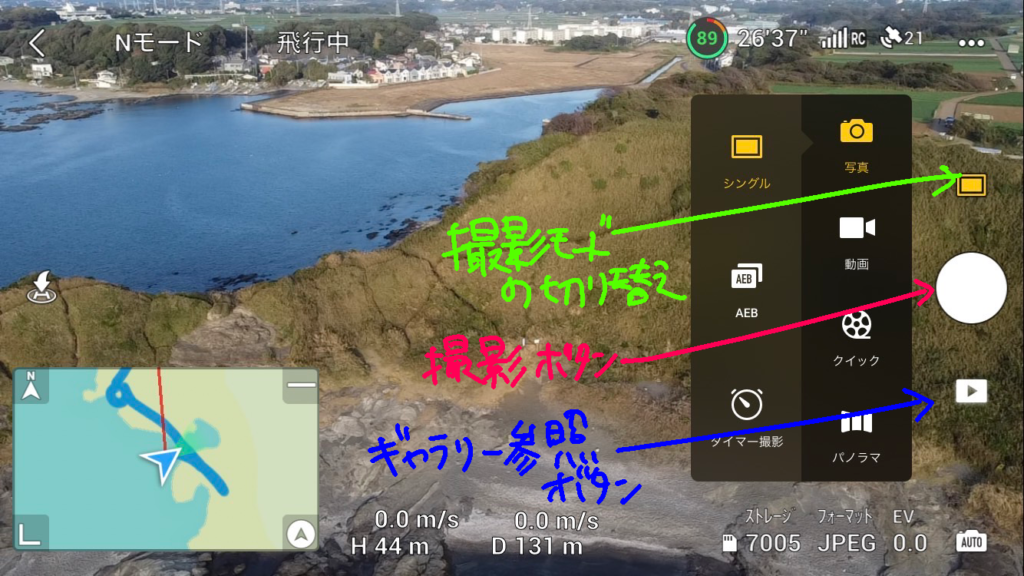
3つあって、上が写真、動画などの撮影モードの切り替えです。
真ん中が撮影ボタン、下がギャラリー参照ボタンとなっています。

撮影ボタン、わざわざスマホに指を持ってこなくても、コントローラ右側面(スイッチ的にZRボタンのところ)にあるボタンで出来ます。
その反対のコントローラ左側面(スイッチ的にZLボタンのところ)にあるホイールは、カメラの上下のアングルを操作できます。
着陸
着陸は安定した地面であることを確認し、H 1.0mくらいで左スティックを下に倒しっぱなしにすると自動で着陸します。
基本的な操作は以上です。
その他の機能
自動帰還機能
ホームポイント(離陸したところ)にボタン一つで戻ってくることができます。
さらに、GPS信号が弱くなったら自動でホームポイントに帰還してくれます。
ただし、障害物回避機能がないのでひらけた場所じゃない場合はすぐに操作権を戻すようにします。
驚いたのは、飛ばしている状況をポップアップで教えてくれることです。
例えば、風の強さが強いから帰還した方がいいことや、制限高度まで来たら教えてくれます。結構賢いのです!
mini 2の注意点
障害物回避機能がない
障害物を検知すると避ける機能です。この機能、ドローンをぶつけるとこわいから欲しいと思っていました。
しかし、この機能は上位機種しかなくて、、、そのためには追加で約5万円も必要でした。
でも、広い場所で飛ばす分には怖くなくて全く問題なく飛ばせています。
限られた飛行時間
飛行時間は共通問題ですよね、きっと。
バッテリー1つでは、15分くらいしか飛ばせないですね。ケチらずにコンボボックス(バッテリー3個入り)で買うことを強くおすすめしますよ!
でも正直不安ですよね、私も一度リアルに落としかけました。その時は風が強くて、戻りが予想よりも遅かったためです。
なので風が強い日は余裕を持って飛ばすことを意識し、進行速度は定期的にチェックしましょう。
まとめ
これで使い方はばっちりですね、さぁ空撮を楽しみましょう。
まだ、ドローン申請されてない方はこちらを参考にどうぞ!
こちらもCHECK
-

-
【2022年7月以降版】やってみようドローン 申請 やり方・期間 解説
続きを見る